Liiketoimintaprosessien yleiskuvaus
Voit auttaa varmistamaan, että käyttäjät kirjoittavat tietoja yhdenmukaisesti ja suorittavat joka kerta samat vaiheet, kun ne asiakkaan kanssa luomalla liiketoimintaprosessin. Voit käyttää esimerkiksi liiketoimintaprosessia, jos haluat kaikkia asiakaspalvelupyyntöjä käsiteltävän samalla tavalla tai vaatia henkilöstöä hyväksyttämään lasku ennen tilauksen lähettämistä. Liiketoimintaprosessit käyttävät samaa taustalla olevaa tekniikkaa kuin muut prosessit, mutta niiden tarjoamat ominaisuudet eroavat muista prosesseja käyttävistä ominaisuuksista. Lisätietoja liiketoimintaprosessin työpöytäkulun luomisesta tai muokkaamisesta on kohdassa Liiketoimintaprosessin työnkulun luominen.
Katso liiketoimintaprosesseja käsittelevä lyhyt video.
Liiketoimintaprosessin työnkulkujen käytön syitä
Liiketoimintaprosessit ovat käyttäjien opas työntekoon. Ne tarjoavat virtaviivaisen käyttökokemuksen, joka johtaa ihmiset läpi prosessit, jotka heidän organisaationsa määrittelee vuorovaikutuksille, jotka on vietävä jonkinlaiseen päätökseen. Tämä käyttökokemus voidaan räätälöidä siten, että henkilöille, joilla on erilaisia käyttöoikeusrooleja, saadaan käyttäjäkokemus, joka sopii parhaiten heidän tekemäänsä työhön.
Käytä liiketoimintaprosesseja määrittääksesi polun, jota käyttäjät voivat seurata kun halutaan saavuttaa tietty lopputulos. Polku toimii visuaalisena ilmaisimena siitä, missä kohtaa liiketoimintaprosessia käyttäjä on. Liiketoimintaprosessit vähentävät koulutuksen tarvetta, koska uusien käyttäjien ei tarvitse huolehtia siitä, mitä taulukkoa heidän pitäisi käyttää. He voivat antaa prosessin ohjata heitä. Voit määrittää liiketoimintaprosessin tukemaan tyypillisiä myyntitoimenpiteitä, joka voi auttaa myyntiryhmiäsi saavuttamaan parempia tuloksia. Huoltoryhmät voivat käyttää liiketoimintaprosesseja henkilöstönsä saattamiseen ajan tasalle nopeammin ja asiakastyytymättömyyteen johtavien virheiden välttämiseen.
Liiketoimintaprosessin työnkuluilla tehtävät toimet
Liiketoimintaprosesseihin määritetään joukko vaiheita ja askeleita, jotka näytetään ohjausobjektissa lomakkeen ylälaidassa.
Kussakin vaiheessa on joukko askeleita. Jokainen askel vastaa saraketta, johon tietoja voi syöttää. Voit siirtyä seuraavaan vaiheeseen käyttämällä Seuraava vaihe -painiketta. Mallipohjaisissa sovelluksissa voit käsitellä liiketoimintaprosessi vaihetta vaiheen pikaikkunassa tai kiinnittää sen sivuruutuun. Liiketoimintaprosessit eivät tue vaiheen pikaikkunan laajentamista mobiililaitteiden sivuruutuun.
Askeleista voi tehdä pakollisia, joka pakottaa käyttäjät syöttämään vastaavaan sarakkeeseen tietoja ennen kuin he voivat edetä seuraavaan vaiheeseen. Tätä kutsutaan yleisesti "vaiheportiksi". Jos lisäät liiketoiminnan edellyttämän tai järjestelmän edellyttämän sarakkeen liiketoimintaprosessi vaiheeseen, suosittelemme, että lisäät myös tämän sarakkeen lomakkeeseesi.
Liiketoimintaprosessit näyttävät yksinkertaisilta muihin prosesseihin verrattuna siksi, että ne eivät tarjoa minkäänlaista ehdollista liiketoimintalogiikkaa tai -automaatiota, ainoastaan virtaviivaistetun tavan tietojen syöttämiseen ja sen vaiheistukseen. Kuitenkin, kun ne yhdistetään muihin prosesseihin ja mukautuksiin, ne voivat olla säästää käyttäjiltä huomattavasti aikaa, vähentää koulutuskustannuksia ja nostaa käyttöönottoastetta.
Huomautus
Jos jossakin vaiheessa, mukaan lukien nykyisessä vaiheessa, on pakollisia sarakkeita (piilotettuja sarakkeita lukuun ottamatta), sinun täytyy täyttää näiden vaiheiden sarakkeet, ennen kuin tallennat lomakkeen tai siirryt uuteen vaiheeseen. Käytöstä poistetut sarakkeet estävät vaiheissa siirtymisen, jos ne ovat tyhjiä ja pakollisia. Kaksi vaihtoehtoa (Kyllä/Ei) -sarakkeeseen sidottujen pakollisten vaiheiden arvona on oltava Kyllä (tosi), muuten niitä pidetään tyhjinä ja lohkovaiheen siirtymisinä. Huomaa, että tämä toiminta eroaa siitä, miten liiketoiminnan pakollisia kenttiä käsitellään lomakkeessa, jossa Ei-arvoa ei pidetä tyhjänä arvona.
Liiketoimintaprosessien integrointi muihin mukautuksiin
Kun sinä tai käyttäjäsi syöttää tietoja liiketoimintaprosessien avulla, tietomuutokset pätevät myös lomakkeiden sarakkeisiin, joka tarkoittaa, että kaikki liiketoimintasääntöjen tai lomakkeiden komentosarjojen automaatio saadaan käyttöön heti. Voidaan lisätä vaiheita, jotka määrittävät arvot sarakkeille, joita ei ole lomakkeessa, ja nämä sarakkeet lisätään lomakkeen komentosarjoissa käytettävään Xrm.Page objektimalliin. Kaikki työnkulut, jotka käynnistetään liiketoimintaprosessi sarakkeiden muutoksilla, otetaan käyttöön, kun lomakkeen tiedot tallennetaan. Jos reaaliaikainen työnkulku käyttää automaatiota, muutokset näkyvät käyttäjälle heti, kun lomakkeen tiedot päivitetään rivin tallentamisen jälkeen.
Vaikka lomakkeen liiketoimintaprosessi ohjausobjekti ei tarjoa suoraa asiakaspuolen ohjelmoitavuutta, liiketoimintasäännöt- tai lomakekomentosarjojen tekemät muutokset otetaan automaattisesti käyttöön liiketoimintaprosessi ohjausobjekteissa. Jos piilotat lomakkeen sarakkeen, myös kyseinen sarake piilotetaan liiketoimintaprosessi ohjausobjektissa. Jos määrität arvon käyttämällä liiketoimintasäännöt- tai lomakekomentosarjoja, arvo määritetään liiketoimintaprosessi.
Nykyiset liiketoimintaprosessit
Samanaikaiset liiketoimintaprosessit antavat mukauttajien määrittää useita liiketoimintaprosesseja ja liittää samaan alkuriviin. Käyttäjät voivat siirtyä samanaikaisesti käynnissä olevien liiketoimintaprosessien välillä ja jatkaa työtään siitä vaiheesta, johon he ovat sen jättäneet.
Järjestelmän liiketoimintaprosessit
Power Platform Kun ympäristössä on Ota Dynamics 365 sovellukset käyttöön -asetus käytössä, seuraavat liiketoimintaprosessit sisällytetään. Ymmärtääksesi, miten liiketoimintaprosessit toimivat, käy läpi nämä järjestelmän liiketoimintaprosessit:
- Liidistä myyntimahdollisuudeksi -prosessi
- Puhelusta palvelupyynnöksi -prosessi
- Myyntiprosessi
Useamman taulukon käyttäminen liiketoimintaprosessissa
Voit käyttää liiketoimintaprosesseja yhden tai useamman taulukon kanssa. Sinulla voi esimerkiksi olla prosessi, joka alkaa mahdollisuudesta ja jatkuu sitten tarjoukseen, tilaukseen ja sitten laskuun, ennen kuin lopulta palaa sulkemaan mahdollisuuden.
Voit suunnitella liiketoimintaprosesseja, jotka yhdistävät enintään viiden eri taulukon rivit yhdeksi prosessiksi, jotta sovellusta käyttävät käyttäjät voivat keskittyä prosessinsa kulkuun sen sijaan, missä taulukossa he työskentelevät. Liittyvien taulukkorivien välinen navigointi helpottuu.
Jokaiselle taulukolle on saatavilla useita liiketoimintaprosesseja
Kaikki organisaation käyttäjät eivät noudata samaa prosessia, ja erilaiset ehdot saattavat edellyttää eri prosessin käyttämistä. Yhdellä taulukolla voi olla enintään 10 liiketoimintaprosessia vastaamaan erilaisia tilanteita.
Hallitse, mitä liiketoimintaprosessi käytetään
Voit liittää liiketoimintaprosesseja käyttöoikeusrooleihin niin, että vain henkilöt, joilla on kyseiset käyttöoikeusroolit, voivat tarkastella tai käyttää niitä. Voit myös määrittää liiketoimintaprosessien järjestyksen niin, että voit määrittää, mikä liiketoimintaprosessi määritetään oletusarvoisesti. Tämä toimii samalla tavalla kuin useampien lomakkeiden määrittäminen taulukolle.
Kun joku käyttäjä luo uuden taulukkorivin, luettelo saatavilla olevista aktiivisen liiketoiminnan prosessimäärityksestä on suodatettu käyttäjän käyttöoikeusroolin mukaan. Ensimmäinen aktivoidun liiketoimintaprosessin määrityksen mukainen prosessin tilausluettelo käyttäjän käyttöoikeusroolille on oletusarvon mukaan käytettävä. Jos käytettävissä on useampi kuin yksi aktiivinen liiketoimintaprosessimääritys, käyttäjät voivat ladata toisen Vaihda prosessia -valintaikkunasta . Aina, kun prosesseja vaihdetaan, sillä hetkellä hahmoteltava siirtyy taustalle ja korvataan valitulla, mutta se ylläpitää tilansa ja voidaan vaihtaa takaisin. Jokaiseen riviin voi olla useita liittyviä prosessiesiintymiä (kukin eri liiketoimintatyönkululle, yhteensä enintään 10). Vain yksi liiketoimintaprosessi hahmonnetaan lomakkeen latauksessa. Kun käyttäjä käyttää eri prosessia, kyseinen prosessi voidaan ladata oletusarvoisesti vain kyseiselle käyttäjälle.
Jos haluat varmistaa, että liiketoimintaprosessi ladataan oletusarvoisesti kaikille käyttäjille (toiminta vastaa prosessin kiinnittämistä), lomakkeen lataamiseen voidaan lisätä mukautettu asiakasohjelman ohjelmointirajapinnan komentosarja (verkkoresurssi), joka lataa aiemmin luodun liiketoimintaprosessin esiintymän liiketoimintaprosessin määritystunnuksen perusteella.
Liiketoimintaprosessiin liittyviä seikkoja
Voit määrittää liiketoimintaprosesseja vain niitä tukeville taulukoille. Sinun on myös oltava tietoinen prosessien, vaiheiden ja askeleiden maksimimäärästä.
Liiketoimintaprosessit, jotka kutsuvat työnkulkua
Voit kutsua tarvittaessa suoritettavia työnkulkuja liiketoimintaprosesseista. Voit määrittää tämän liiketoimintaprosessi suunnitteluohjelmassa vetämällä työnkulun osan prosessivaiheeseen tai Yleiset työnkulut -osaan.
Kun sisällytät työnkulun, jonka haluat käynnistää liiketoimintaprosessi vaiheen lopetusvaiheessa , ja kyseinen vaihe on työnkulun viimeinen vaihe, suunnittelija antaa vaikutelman, että työnkulku käynnistetään, kun vaihe on valmis. Työnkulkua ei kuitenkaan käynnistetä, koska vaihesiirtymää ei tapahdu. Et saa varoitusta tai virhettä, joka estää sinua sisällyttämästä työnkulkua näyttämölle. Kun käyttäjä on vuorovaikutuksessa liiketoimintaprosessi kanssa, prosessin viimeistely tai hylkääminen ei johda vaihesiirtymään, joten työnkulkua ei käynnistetä. Esimerkkejä:
Luot liiketoimintaprosessin, joka sisältää kaksi vaihetta. S1 yhdistyy vaiheeseen S2. Kun työnkulku on vaiheessa S2, määrität käynnistimen arvoksi Vaiheen lopetus.
Luot liiketoimintaprosessin, jolla on kolme vaihetta. S1 yhdistyy vaiheeseen S2, joka haarautuu vaiheeseen S3. Lisäät työnkulun vaiheeseen S2 ja määrität käynnistimen arvoksi Vaiheen lopetus.
Työnkulku ei käynnisty kummassakaan tapauksessa. Voit kiertää tämän ongelman lisäämällä yleisen työnkulun ja lisäämällä siihen käynnistettävän työnkulun, jotta työnkulku käynnistyy liiketoimintaprosessissa prosessin vaiheen sijaan. Voit määrittää yleisen työnkulun käynnistimeksi Prosessi hylätty tai Prosessi valmis , jolloin työnkulku käynnistyy, kun käyttäjä hylkää liiketoimintaprosessin tai suorittaa sen loppuun.
Taulukot, jotka voivat käyttää liiketoimintaprosesseja
Kaikki mukautetut taulukot voivat käyttää liiketoimintaprosesseja. Seuraavat vakiotaulukot voivat käyttää myös liiketoimintaprosesseja. Jotkin taulukot edellyttävät Dynamics 365 sovellusta, kuten Dynamics 365 for Sales tai Dynamics 365 for Customer Service.
- Account
- Tapaaminen
- Kampanja
- Kampanja-aktiviteetti
- Kampanjapalaute
- Kilpailija
- Yhteyshenkilö
- Sähköposti
- Oikeudet
- Faksi
- Palvelupyyntö
- Lasku
- Liidi
- Kirje
- Markkinointiluettelo
- Mahdollisuus
- Puhelu
- Tuote
- Hinnastonimike
- Tarjous
- Toistuva tapaaminen
- Myyntimateriaali
- Yhteisöpalveluaktiviteetti
- Järjestä
- Käyttäjä
- Tehtävä
- Ryhmä
Voit ottaa liiketoimintaprosessit käyttöön mukautetulle taulukolle valitsemalla Liiketoimintaprosessit (sarakkeet luodaan) -valintaruudun taulukon määrittelyssä. Tätä toimintoa ei voi kumota.
Muistiinpano
Jos siirryt sellaiseen liiketoimintaprosessin vaiheessa, jossa on Social Activity-taulukko ja valitset Seuraava vaihe -painikkeen, Luo-vaihtoehto on näkyvissä. Kun valitset Luo, Yhteisöpalveluaktiviteetti-lomake ladataan. Koska Social Activity ei ole kuitenkaan mahdollinen Create-toiminto sovelluksen käyttöliittymässä, lomaketta ei voi tallentaa ja seuraava virhesanoma avautuu: Odottamaton virhe.
Prosessien, vaiheiden ja askeleiden enimmäismäärä
Käyttöliittymän hyväksyttävän suorituskyvyn ja käytettävyyden varmistamiseksi on joitakin rajoituksia, jotka sinun tulee ottaa huomioon liiketoimintaprosesseja käyttäessäsi:
- Yhdellä taulokolla voi olla enintään 10 aktiivista liiketoimintaprosessia.
- Jokainen prosessi voi sisältää enintään 30 vaihetta.
- Usean taulukon prosessit voivat sisältää enintään viisi taulukkoa.
Liiketoimintaprosessin taulukon mukautuksen tuki
Liiketoimintaprosessi taulukot voivat näkyä järjestelmässä, jotta taulukon rivitiedot ovat käytettävissä ruudukoissa, näkymissä, kaavioissa ja koontinäytöissä.
Liiketoimintaprosessin taulukkorivien käyttäminen ruudukoiden, näkymien, kaavioiden ja koontinäyttöjen kanssa
Kun liiketoimintaprosessit ovat käytettävissä taulukkona, voit käyttää erikoishakuja, näkymiä, kaavioita ja koontinäyttöjä, jotka on hankittu tietyn taulukon liiketoimintaprosessi tiedoista, kuten liidistä tai mahdollisuudesta. Järjestelmänvalvojat ja mukauttajat voivat luoda mukautettuja liiketoimintaprosessin ruudukoita, näkymiä, kaavioita ja koontinäyttöjä, jotka ovat samanlaisia kuin muiden taulukoiden kanssa luodut vastaavat kohteet.
Voit käyttää oletusarvoista liiketoimintaprosessi näkymää siirtymällä kohtaan, valitsemalla Power AppsRatkaisut , avaamalla haluamasi ratkaisun, valitsemallaObjektitaulukot > ja avaamalla haluamasi prosessitaulukon, kutenLiidistä mahdollisuuteen -myyntiprosessitaulukon . Valitse Näkymät ja valitse sitten haluamasi näkymä.
Käytettävissä on useita kaaviona tarkasteltavia oletusnäkymiä, esimerkiksi Aktiivinen Myyntimahdollisuus-prosessi -näkymä.
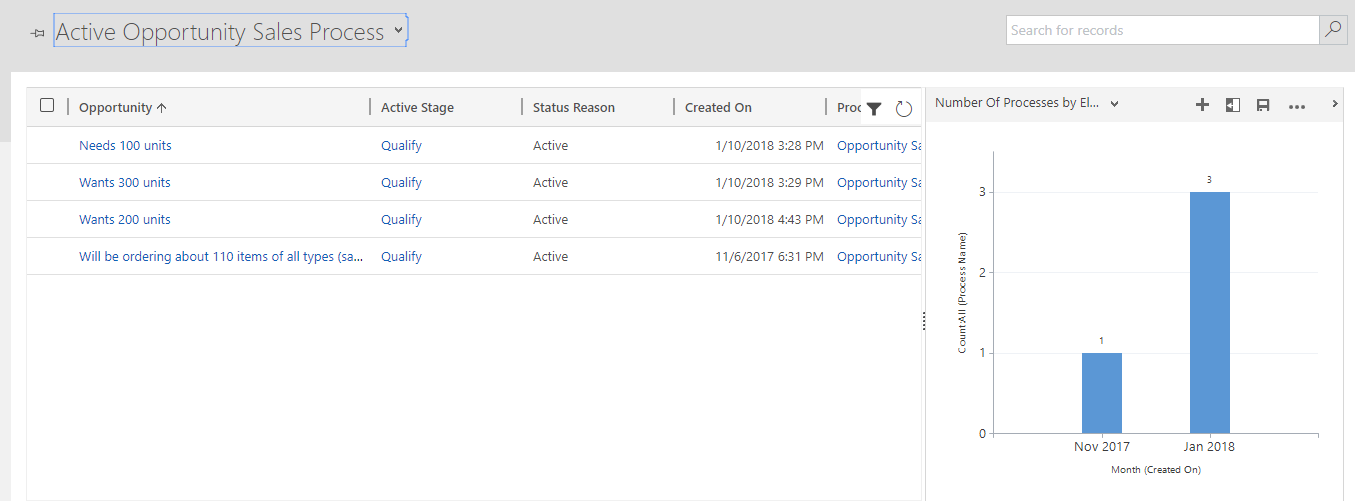
Liiketoimintaprosessin taulukon käsittely työnkulusta
Voit myös käsitellä liiketoimintaprosessien taulukoita työnkulusta. Voit esimerkiksi luoda työnkulun taulukkoriville muuttaaksesi aktiivista vaihetta , kun Mahdollisuustaulukko liiketoimintaprosessi rivin sarake päivitetään. Lisätietoja tämän tekemisestä on kohdassa Vaiheiden liiketoimintaprosessi automatisointi työnkulkujen avulla.
Liiketoimintaprosessin työnkulkujen suorittaminen offline-tilassa
Liiketoimintaprosessin työnkulkuja voi suorittaa offline-tilassa, jos seuraavat ehdot täyttyvät:
- Liiketoimintaprosessin työnkulkua käytetään Power Apps -sovelluksesta.
- Power Apps -sovellus on otettu käyttöön offline-käyttöä varten.
- Liiketoimintaprosessin työnkulussa on yksi taulukko.
Kun Power Apps -sovellus on offline-tilassa, liiketoimintaprosessin työnkulussa voi käyttää kolmea komentoa:
- Seuraava vaihe
- Edellinen vaihe
- Aktiivisen vaiheen määrittäminen
Hakusarake liiketoimintaprosessin työnkulun vaiheessa
Viimeisimmät rivit näkyvät mallipohjaisen sovelluksen hakusarakkeessa. Voit estää viimeksi käytettyjen kohteiden näyttämisen hakuun seuraavasti:
Kun käytät lomakkeiden suunnitteluohjelma liiketoimintaprosessi:ssä käytettävän taulukon taulukkolomakkeen kanssa, valitse hakusarakkeen tiedot vaihe vasemman siirtymisruudun puunäkymästä .
Valitse Poista viimeksi käytetyt kohteet käytöstä.
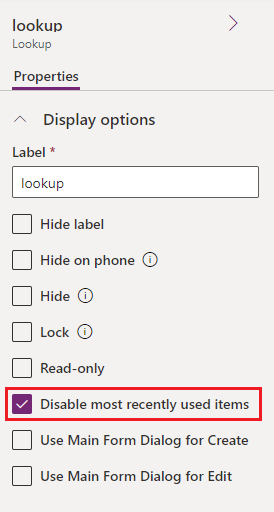
Tallenna ja julkaise.
Liiketoimintaprosessin taulukoiden käytön rajoitukset
Tällä hetkellä taulukoille ei voi luoda mukautettuja lomakkeita liiketoimintaprosessin perusteella.
Jos ratkaisussa on mukana liiketoimintaprosessin työnkulun taulukko, liiketoimintaprosessin työnkulun taulukko täytyy lisätä ratkaisuun manuaalisesti ennen ratkaisun viemistä. Muussa tapauksessa liiketoimintaprosessin työnkulun taulukko ei ole mukana ratkaisupaketissa. Lisätietoja on kohdassa Taulukoiden luominen ja muokkaaminen.
Prosessitaulukon lisääminen mallipohjaiseen sovellukseen saattaa rajoittaa toimintoja. Lisätietoja on kohdassa Liiketoimintaprosessien työnkulkujen luominen ja muokkaaminen.
Liiketoimintaprosessit näyttävät liiketoimintaprosessi-ilmentymän nimen, joka määritetään liiketoimintaprosessi luontihetkellä. Tämä tarkoittaa sitä, että jos liiketoimintaprosessi määrityksessä oleva nimi muuttuu, uudet liiketoimintaprosessi esiintymät näyttävät päivitetyn nimen, mutta vanhemmat liiketoimintaprosessi esiintymät näyttävät alkuperäisen nimen. Lisäksi lokalisoituja liiketoimintaprosessi määritysten nimiä ei näytetä.
